适用于 Windows 和 Mac 的 3 大 MP4 到 MXF 转换器(在线和免费)
MP4 无疑是一种广受欢迎的工具,可用于跨不同设备和媒体播放器流式传输视频。与周围可用的视频格式相比,它具有很高的兼容性和灵活性。更重要的是,它以更小的文件大小提供了高视频质量。换句话说,您可以在管理存储许多 MP4 视频文件的同时获得出色的视频质量。
同时,有时您需要打开适合特定播放器的视频文件。这是使用 MXF 编辑器编辑 MP4 时的常见困境。不幸的是,这些编辑器或播放器通常不能识别 MP4 文件。在这方面,我们研究了将 MP4 文件转换为 MXF 的方法。这里有一些很棒的工具 在线将 MP4 转换为 MXF 和离线。不断阅读以获得所需的信息。

第 1 部分。 为什么需要将 MP4 转换为 MXF
我们很清楚 MP4 非常适合视频格式和音频播放。但是,与 MXF 不同,这可能不利于编辑。虽然从 MP4 到 MXF 不会让你获得质量,但你也不会失去质量。那是因为您正在从压缩文件转换为未压缩格式。
现在,在视频编辑、存储电视档案、电视广告以及将电影传送到影院方面,MXF 是理想的格式。换句话说,您可能希望以最佳质量输出编辑视频。此外,在特定播放器上传送媒体文件以获得最大的娱乐体验。也就是说,我们收集了三个很好的解决方案来帮助您完成这种转换。
第 2 部分。 如何将 MP4 转换为 MXF
1. Vidmore视频转换器
您需要考虑使用的一个出色的转换器是一个名为的桌面工具 Vidmore视频转换.该工具允许您转换任何文件格式,包括 MP4 到 MXF,反之亦然。除此之外,它还可以生成保留源原始质量的高质量输出格式。更不用说,您可以根据自己的喜好决定选择哪种质量预设或自定义配置文件。最重要的是,可以快速轻松地转换多个文件,而不会像网络连接那样中断。这是使用此程序免费将 MP4 转换为 MXF 的详细指南。
步骤 1. 启动 MP4 到 MXF 转换器
首先,使用下载工具 免费下载 下方提供的按钮。然后,通过设置向导在您的计算机上安装该应用程序并在您的计算机上运行它。
步骤 2. 添加 MP4 进行转换
加载应用程序后,单击 加 签名按钮加载您希望立即转换的 MP4 视频。您也可以按 空格键 打开您的计算机文件夹。然后,浏览您的目标视频并将其上传到程序中。
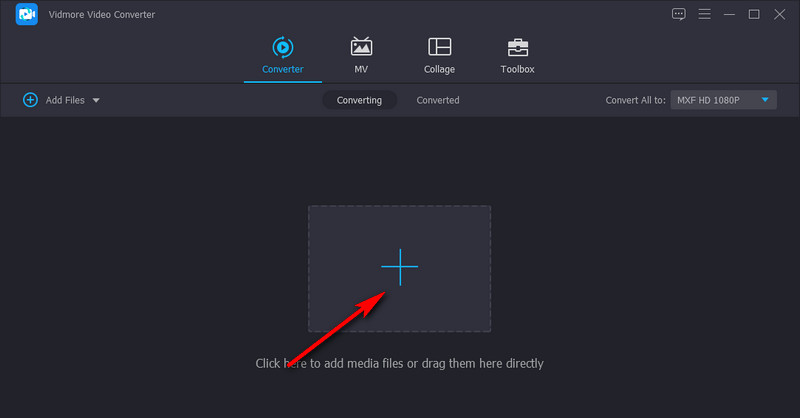
步骤 3. 选择 MXF 作为输出格式
完成后,下拉 个人资料 列表位于界面的右上角。导航到 视频 选项卡并找到目标格式,即 MXF.您也可以使用搜索栏字段来查找它。输入 MXF,它会自动出现。然后,根据您的要求选择合适的质量并进行转换。
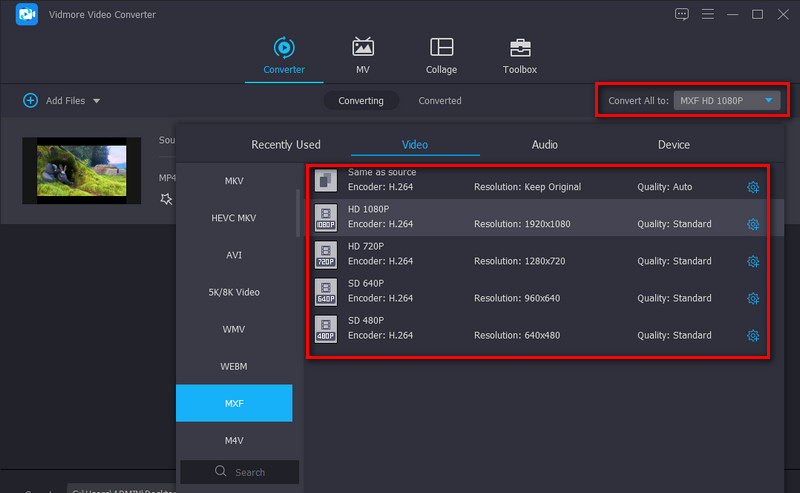
步骤 4. 将 MP4 转换为 MXF
设置格式并选择质量后,按 全部转换 按钮在右下角。输出文件将自动保存在您的计算机文件夹中。
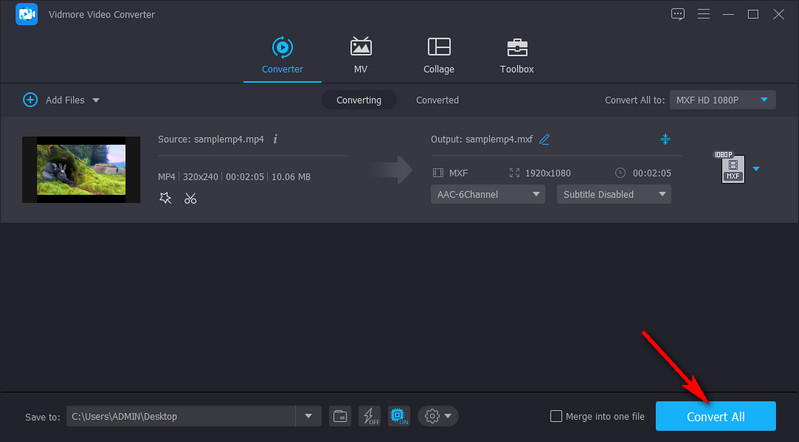
2. 转换
对于希望在不下载其他应用程序的情况下转换文件的用户,Convertio 可供选择。使用此工具,您可以在线将 MP4 转换为 MXF,而无需调整大量复杂的设置。除此之外,它还支持多种媒体文件格式。除此之外,您还可以转换文档、档案、电子表格、演示文稿等。最重要的是,任何喜欢调整输出质量的人都可以使用视频和音频设置。按照简化指南了解如何使用此 MP4 到 MXF 转换器免费程序。
步骤1。 在您的计算机上选择一个浏览器并访问该工具的官方页面。
第2步。 点击 选择文件 按钮从程序的主界面上传您的 MP4 文件。或者,为方便起见,您可以选择拖放视频文件。
第三步 下拉 个人资料 菜单,然后选择 MXF 来自的格式 视频 部分。最后,点击 兑换 按钮开始转换过程。
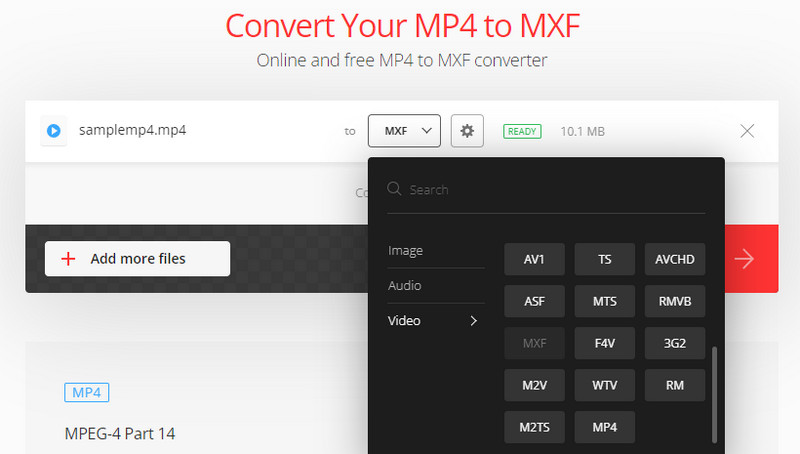
3. AnyConv
另一个可以帮助您在线将 MP4 转换为 MXF 的程序是 AnyConv。同样,它无需安装程序即可工作。它不仅用于将 MP4 转换为 MXF,还支持许多其他格式的转换工作。最重要的是,它不需要您注册即可使用其全部服务。只需按照以下步骤操作,然后您将轻松完成此操作。
步骤1。 使用任何浏览器访问 AnyConv 的网站。
第2步。 点击 选择文件 按钮加载要转换的 MP4 视频。然后展开配置文件菜单并找到 MXF 格式。
第三步 完成后,点击蓝色 兑换 按钮开始转换任务。
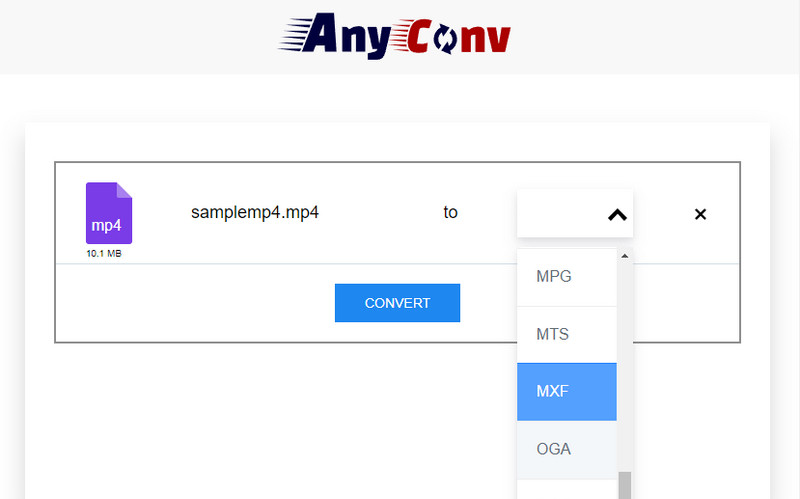
部分 3. 转换器之间的比较表
您可能想知道哪个程序适合您的偏好。考虑到这一点,我们收集了一些基本方面来帮助您比较所述工具。
- 工具类
- Vidmore视频转换
- 转换
- AnyConv
| 价钱 | 平台 | 特征 | 最适合 |
| 免费和高级 | Windows和Mac | 快速的转换速度和各种编辑工具 | 专业人士和初学者 |
| 自由 | 网络 | 调整音频和视频设置 | 初学者 |
| 自由 | 网络 | 转换文档、电子书、档案等。 | 初学者 |
第 4 部分。有关将 MP4 转换为 MXF 的常见问题解答
什么是一 .mxf 文件?
MXF 文件是 Material Exchange Format 的扩展,是标准专业视频和音频内容的容器。这通常出现在电视和剧院广播中,因为它能够提供专业的视频质量。事实上,这种格式是数字格式实际视频的替代方案。
如何打开 MXF 文件?
帮助您打开 MXF 文件的最佳工具之一是 VLC媒体播放器.这是一个用于查看媒体文件的跨平台和轻量级媒体实用程序。更重要的是,它支持多种音视频格式,包括MXF格式。
我可以将 MXF 转换为 MP4 吗?
是的。使用 Vidmore Video Converter 等工具,您可以轻松地将 MP4 转换为 MXF 并从 MXF到MP4.你可以自己试试哪一种适合你。
MXF 文件适合编辑吗?
MXF 文件可以保存无损 RAW 胶片,为文件提供高质量图像。该功能可以帮助人们更准确地调整编辑的颜色和视频效果。此外,MXF 文档的记录大小更大。因此,MXF 文件非常适合编辑。
为什么我无法打开 MXF 文件?
首先,您可以检查 MXF 文件是否已成功下载。其次,可能是因为您当前使用的播放器不兼容MXF格式文件。您可以考虑格式转换或使用支持MXF文件的播放器,例如VLC Player。
结论
这些是帮助你转身的程序 MP4 转 MXF.如果您不关心质量,您可以选择在线课程。然而,如果您想在保留原始文件质量的同时进行转换,Vidmore Video Converter 是满足您需求的最佳工具。无论如何,您可以亲身体验每种工具并找到最适合您的方法。


